Hoe een berichtvenster te laten verschijnen bij het klikken op een bepaalde cel in Excel?
Dit artikel laat u de methode zien om een berichtvenster te laten verschijnen wanneer u op een bepaalde cel in Excel klikt.
Berichtvenster weergeven bij het klikken op een bepaalde cel met VBA-code
Berichtvenster weergeven bij het klikken op een bepaalde cel met VBA-code
Volg de onderstaande stappen om een berichtvenster weer te geven wanneer u op een bepaalde cel in het werkblad klikt.
1. Ga naar het werkblad met de betreffende cel waarvoor u een berichtvenster wilt weergeven bij het klikken. Klik met de rechtermuisknop op het tabblad van het werkblad en selecteer Weergave Code in het rechtsklikmenu.
2. Plak de onderstaande VBA-code in het Code-venster in het Microsoft Visual Basic for Applications-venster.
VBA-code: Berichtvenster weergeven bij het klikken op een bepaalde cel
Private Sub Worksheet_SelectionChange(ByVal Target As Range)
If Not Intersect(Target, Range("A1:B10")) Is Nothing Then _
MsgBox "You have select cell " & Target.Address & vbCrLf & "Please input a number", vbInformation, "Kutools for Excel"
End Sub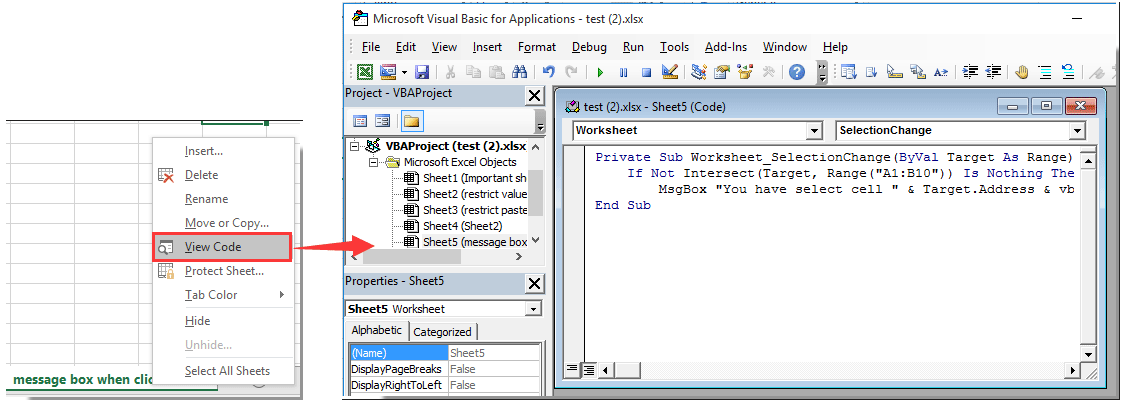
Opmerkingen:
1). In de code betekent “A1:B10” dat het berichtvenster verschijnt wanneer u op elke cel in dit bereik klikt.
2). “U heeft cel ” geselecteerd en “Voer alstublieft gegevens in” zijn de tekst die wordt weergegeven in het berichtvenster.
Pas deze teksten aan zoals u nodig hebt.
3. Druk tegelijkertijd op de toetsen Alt + Q om het Microsoft Visual Basic for Applications-venster te sluiten.
Vanaf nu, wanneer u op een cel in het bereik A1:B10 klikt, krijgt u een berichtvenster zoals in onderstaande schermafbeelding te zien is.

Gerelateerde artikelen:
- Hoe maak je een timer voor een berichtvenster om het berichtvenster automatisch te sluiten na een bepaalde tijd in Excel?
- Hoe kopieer je tekst uit een berichtvenster in Excel?
- Hoe laat je een berichtvenster verschijnen bij het activeren/openen van een specifiek werkblad in Excel?
- Hoe laat je een berichtvenster verschijnen om een bereik van cellen of celwaarden weer te geven in Excel?
- Hoe laat je een berichtvenster verschijnen als de celwaarde verandert binnen een bereik in Excel?
Beste productiviteitstools voor Office
Verbeter je Excel-vaardigheden met Kutools voor Excel en ervaar ongeëvenaarde efficiëntie. Kutools voor Excel biedt meer dan300 geavanceerde functies om je productiviteit te verhogen en tijd te besparen. Klik hier om de functie te kiezen die je het meest nodig hebt...
Office Tab brengt een tabbladinterface naar Office en maakt je werk veel eenvoudiger
- Activeer tabbladbewerking en -lezen in Word, Excel, PowerPoint, Publisher, Access, Visio en Project.
- Open en maak meerdere documenten in nieuwe tabbladen van hetzelfde venster, in plaats van in nieuwe vensters.
- Verhoog je productiviteit met50% en bespaar dagelijks honderden muisklikken!
Alle Kutools-invoegtoepassingen. Eén installatieprogramma
Kutools for Office-suite bundelt invoegtoepassingen voor Excel, Word, Outlook & PowerPoint plus Office Tab Pro, ideaal voor teams die werken met Office-toepassingen.
- Alles-in-één suite — invoegtoepassingen voor Excel, Word, Outlook & PowerPoint + Office Tab Pro
- Eén installatieprogramma, één licentie — in enkele minuten geïnstalleerd (MSI-ready)
- Werkt beter samen — gestroomlijnde productiviteit over meerdere Office-toepassingen
- 30 dagen volledige proef — geen registratie, geen creditcard nodig
- Beste prijs — bespaar ten opzichte van losse aanschaf van invoegtoepassingen